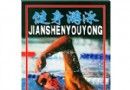資料介紹
相關專題學習資料:- 辦公軟件與office教程
中文名: Office2010辦公應用從入門到精通
作者: 神龍工作室
圖書分類: 軟件
資源格式: PDF
版本: 掃描版
出版社: 人民郵電出版社
書號: 9787115301031
發行時間: 2013年02月01日
地區: 大陸
語言: 簡體中文
Office2010辦公應用從入門到精通:簡介

Office2010辦公應用從入門到精通:主編推薦
《Office2010辦公應用從入門到精通》提供12小時與本書內容同步的視頻講解,同時贈送8小時精通Windows 7視頻講解,幫您輕松運用主流操作系統。
《Office2010辦公應用從入門到精通》贈送800套涵蓋各個辦公領域的實用模板+1200個不可不知的Office應用技巧,助您提高辦公效率,提升辦公室人氣! 超值贈送300個電腦常見問題解答,視頻講解打印機/掃描儀等常用辦公設備及工具軟件的使用,全面提升辦公技能!
Office2010辦公應用從入門到精通:內容簡介
《Office2010辦公應用從入門到精通》是指導初學者學習Office2010中文版的入門書籍。書中詳細地介紹了初學者學習Office2010應該掌握的基礎知識、使用方法和操作技巧,並對初學者在使用Office2010時經常遇到的問題進行了專家級的指導,以免初學者在起步的過程中走彎路。
《Office2010辦公應用從入門到精通》全書共分17章,分別介紹安裝與啟動Office2010中文版、Word2010基礎入門、初級排版、圖文混排、表格和圖表應用、高級排版,Excel2010基礎入門、編輯和美化工作表、管理數據、Excel的高級制圖、公式與函數的應用、宏與VBA、Excel綜合實例,PowerPoint基礎入門、PowerPoint綜合實例,以及Office2010組件之間的協作等內容。
《Office2010辦公應用從入門到精通》附帶一張精心開發的專業級DVD格式的多媒體電腦教學光盤。光盤采用全程語音講解、情景式教學等方式,緊密結合書中的內容對各個知識點進行深入的講解,提供長達12小時的視頻教學演示。同時,光盤中附有8小時精通Windows7視頻講解,包含1200個經典的Office實用技巧的,Windows7常用快捷鍵,800套涵蓋各個辦公領域的實用模板,400個經典的關於Windows7實用技巧的,常用辦公設備及辦公軟件的視頻教學等內容。
《Office2010辦公應用從入門到精通》既適合Office2010中文版初學者閱讀,又可以作為大中專院校或者企業的相關培訓教材,同時對有經驗的Office使用者也有很高的參考價值。
Office2010辦公應用從入門到精通:內容截圖
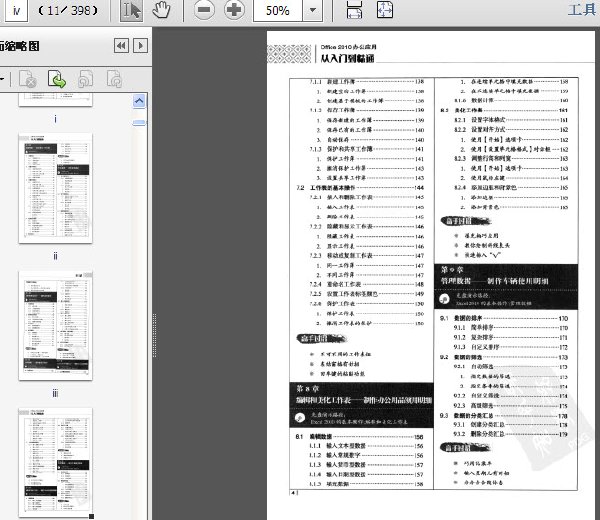
Office2010辦公應用從入門到精通:目錄
第1章 安裝與啟動Office 2010中文版 光盤演示路徑:Office 2010中文版簡介認識Office 2010 1.1 Office 2010中文版簡介 2 1.2 安裝Office 2010中文版 2 1.3 啟動與退出Office 2010 4 1.3.1 啟動Office 2010 4 1.3.2 退出Office 2010 5 1.4 Office 2010的工作界面 5 1.4.1 認識Word 2010的工作界面 6 1.4.2 認識Excel 2010的工作界面 7 1.4.3 認識PowerPoint 2010的工作界面 8 1.5 Office 2010的新增功能 9 第2章 Word 2010基礎入門――制定檔案管理制度 光盤演示路徑:Word 2010的基本操作Word 2010基礎入門 2.1 文檔的基本操作 12 2.1.1 新建文檔 12 1. 新建空白文檔 12 2. 新建基於模板的文檔 12 2.1.2 保存文檔 13 1. 保存新建的文檔 13 2. 保存已有的文檔 13 3. 將文檔另存 14 4. 設置自動保存 14 2.1.3 打開和關閉文檔 15 1. 打開文檔 15 2. 關閉文檔 15 2.2 文本的基本操作 16 2.2.1 輸入文本 16 1. 輸入中文 17 2. 輸入數字 17 3. 輸入日期和時間 18 2.2.2 選定文本 18 1. 使用鼠標選定文本 18 2. 使用組合鍵選定文本 20 3. 使用選中欄選定文本 20 4. 使用菜單選定文本 21 2.2.3 編輯文本 22 1. 復制文本 22 2. 粘貼文本 23 3. 剪切文本 24 4. 查找和替換文本 25 5. 改寫文本 26 6. 刪除文本 26 2.3 文檔的視圖操作 26 2.3.1 文檔的視圖方式 26 1. 頁面視圖 27 2. 閱讀版式視圖 27 3. Web版式視圖 28 4. 大綱視圖 28 5. 草稿視圖 29 2.3.2 文檔顯示和隱藏操作 29 1. 顯示和隱藏標尺 29 2. 顯示和隱藏網格線 29 3. 顯示和隱藏導航窗格 29 2.3.3 調整文檔的顯示比例 30 1. 調整顯示比例 30 2. 設置正常大小 31 3. 設置單頁顯示 31 4. 設置雙頁顯示 31 5. 設置頁寬顯示 32 2.3.4 文檔窗口的操作 32 1. 縮放文檔窗口 32 2. 移動文檔窗口 33 3. 切換文檔窗口 33 4. 新建文檔窗口 33 5. 排列文檔窗口 34 6. 拆分文檔窗口 34 7. 並排查看文檔窗口 35 2.4 保護文檔 36 2.4.1 設置只讀文檔 36 1. 標記為最終狀態 36 2. 使用常規選項 37 2.4.2 設置加密文檔 37 2.4.3 啟動強制保護 38 高手過招 巧妙輸入X2與X2 制作繁體邀請函 第3章 初級排版――制定部門工作計劃 光盤演示路徑:Word 2010的基本操作初級排版 3.1 設置版心 42 3.1.1 設置紙張大小 42 3.1.2 設置頁邊距 42 3.1.3 設置版式 43 3.1.4 設置文檔網格 44 3.2 設置字體格式 44 3.2.1 設置字體和字號 44 1. 使用【字體】組 44 2. 使用【字體】對話框 45 3.2.2 設置加粗效果 45 3.2.3 設置字符間距 46 3.3 設置段落格式 47 3.3.1 設置對齊方式 47 1. 使用【段落】組 47 2. 使用【段落】對話框 48 3.3.2 設置段落縮進 48 1. 使用【段落】組設置 48 2. 使用【段落】對話框設置 49 3. 使用標尺設置 50 3.3.3 設置間距 50 1. 使用【段落】組 50 2. 使用【段落】對話框 51 3. 使用【頁面布局】選項卡 51 3.3.4 添加項目符號和編號 52 1. 使用【段落】組 52 2. 使用鼠標右鍵 52 3.3.5 添加邊框和底紋 53 1. 添加邊框 53 2. 添加底紋 53 3.4 設置頁面背景 54 3.4.1 添加水印 54 3.4.2 設置頁面顏色 55 3.4.3 設置其他填充效果 56 1. 添加漸變效果 56 2. 添加紋理效果 57 3. 添加圖案效果 57 3.5 審閱文檔 58 3.5.1 添加批注 58 3.5.2 修訂文檔 58 1. 更改用戶名 59 2. 修訂文檔 59 3.5.3 更改文檔 61 高手過招 讓Word教你讀拼音 巧用雙行合一 第4章 圖文混排――制作促銷海報 光盤演示路徑:Word 2010的基本操作圖文混排 4.1 設計海報布局 64 4.1.1 設置頁面布局 64 1. 設置橫向紙張 64 2. 設置紙型 64 4.1.2 劃分版面 65 1. 顯示正文邊框 65 2. 設置底色 65 3. 劃分版面 67 4.2 設計海報報頭 69 4.2.1 編輯單位名稱和廣告語 69 1. 編輯單位名稱 69 2. 編輯廣告語 70 4.2.2 設計宣傳圖 71 1. 插入圖片 71 2. 編輯圖片 71 3. 設計報花 73 4.3 編輯海報版面 74 4.3.1 編輯海報標題 74 1. 插入並編輯形狀 74 2. 插入並編輯圖片 75 3. 插入並編輯藝術字 77 4.3.2 編輯海報正文 77 1. 編排框線 78 2. 填充圖片 79 3. 設計價格標簽 79 4.3.3 設置海報報尾 82 1. 插入公司LOGO 82 2. 編輯公司信息 83 高手過招 圖片跟著文字走 怎麼變都不怕――圖片的自動更新 組合文檔中的多個對象 第5章 表格和圖表應用――制作銷售報告 光盤演示路徑:Word 2010的高級應用表格和圖表應用 5.1 創建表格 88 5.1.1 插入表格 88 5.1.2 手動繪制表格 88 5.1.3 使用內置樣式 89 5.1.4 快速插入表格 90 5.2 表格的基本操作 90 5.2.1 插入行和列 91 5.2.2 合並和拆分單元格 92 5.2.3 調整行高和列寬 93 5.3 應用表格 95 5.3.1 套用表格樣式 95 5.3.2 表格數據計算 96 5.4 應用圖表 98 5.4.1 創建圖表 98 5.4.2 美化圖表 100 1. 調整圖表大小 100 2. 設置圖表布局 100 3. 設置坐標軸標題 101 4. 美化圖表區域 101 5. 美化繪圖區 102 高手過招 巧用【Enter】鍵――增加表格行 一個變倆――表格拆分 文檔中的表格計算――公式也好用 第6章 高級排版――制作創業計劃書 光盤演示路徑:Word 2010的高級應用高級排版 6.1 使用樣式 106 6.1.1 套用系統內置樣式 106 1. 使用【樣式】庫 106 2. 利用【樣式】任務窗格 107 6.1.2 自定義樣式 108 1. 新建樣式 108 2. 修改樣式 109 6.1.3 刷新樣式 111 1. 使用鼠標 111 2. 使用格式刷 112 6.2 插入並編輯目錄 113 6.2.1 插入目錄 113 1. 設置大綱級別 114 2. 生成目錄 115 6.2.2 修改目錄 116 6.2.3 更新目錄 117 6.3 插入頁眉和頁腳 118 6.3.1 插入分隔符 118 1. 插入分節符 119 2. 插入分頁符 119 6.3.2 插入頁眉和頁腳 120 6.3.3 插入頁碼 123 1. 從首頁開始插入頁碼 123 2. 從第N頁開始插入頁碼 124 6.4 插入題注、腳注和尾注 125 6.4.1 插入題注 125 6.4.2 插入腳注和尾注 127 1. 插入腳注 127 2. 插入尾注 128 6.5 設計文檔封面 129 6.5.1 自定義封面底圖 129 6.5.2 設計封面文字 131 高手過招 使用制表符精確排版 更新目錄――巧用域 教你刪除頁眉中的橫線 第7章 Excel 2010基礎入門――制作員工信息明細 光盤演示路徑:Excel 2010的基本操作基礎入門 7.1 工作簿的基本操作 138 7.1.1 新建工作簿 138 1. 新建空白工作簿 138 2. 創建基於模板的工作簿 138 7.1.2 保存工作簿 139 1. 保存新建的工作簿 139 2. 保存已有的工作簿 140 3. 自動保存 140 7.1.3 保護和共享工作簿 141 1. 保護工作簿 141 2. 撤消保護工作簿 143 3. 設置共享工作簿 143 7.2 工作表的基本操作 144 7.2.1 插入和刪除工作表 145 1. 插入工作表 145 2. 刪除工作表 145 7.2.2 隱藏和顯示工作表 146 1. 隱藏工作表 146 2. 顯示工作表 146 7.2.3 移動或復制工作表 147 1. 同一工作簿 147 2. 不同工作簿 147 7.2.4 重命名工作表 148 7.2.5 設置工作表標簽顏色 149 7.2.6 保護工作表 150 1. 保護工作表 150 2. 撤消工作表的保護 150 高手過招 不可不用的工作表組 凍結窗格有妙招 回車鍵的粘貼功能 第8章 編輯和美化工作表――制作辦公用品領用明細 光盤演示路徑:Excel 2010的基本操作編輯和美化工作表 8.1 編輯數據 156 8.1.1 輸入文本型數據 156 8.1.2 輸入常規數字 156 8.1.3 輸入貨幣型數據 157 8.1.4 輸入日期型數據 157 8.1.5 填充數據 158 1. 在連續單元格中填充數據 158 2. 在不連續單元格中填充數據 159 8.1.6 數據計算 160 8.2 美化工作表 161 8.2.1 設置字體格式 161 8.2.2 設置對齊方式 162 1. 使用【開始】選項卡 162 2. 使用【設置單元格格式】對話框 162 8.2.3 調整行高和列寬 163 1. 使用【開始】選項卡 163 2. 使用鼠標左鍵 164 8.2.4 添加邊框和背景色 165 1. 添加邊框 165 2. 添加背景色 165 高手過招 填充柄巧應用 教你繪制斜線表頭 快速插入“√” 第9章 管理數據――制作車輛使用明細 光盤演示路徑:Excel 2010的基本操作管理數據 9.1 數據的排序 170 9.1.1 簡單排序 170 9.1.2 復雜排序 171 9.1.3 自定義排序 172 9.2 數據的篩選 173 9.2.1 自動篩選 173 1. 指定數據的篩選 173 2. 指定條件的篩選 174 9.2.2 自定義篩選 174 9.2.3 高級篩選 175 9.3 數據的分類匯總 178 9.3.1 創建分類匯總 178 9.3.2 刪除分類匯總 179 高手過招 巧用記錄單 輸入星期幾有新招 分分合合隨你意 第10章 讓圖表說話――Excel的高級制圖 光盤演示路徑:Excel 2010的基本操作高級制圖 10.1 常用圖表 186 10.1.1 創建圖表 186 1. 插入圖表 186 2. 調整圖表大小和位置 186 3. 更改圖表類型 187 4. 設計圖表布局 187 5. 設計圖表樣式 188 10.1.2 美化圖表 188 1. 設置圖表標題和圖例 188 2. 設置圖表區域格式 189 3. 設置繪圖區格式 190 4. 設置數據系列格式 191 5. 設置坐標軸格式 191 6. 設置網格線格式 192 10.1.3 創建其他圖表類型 193 10.2 特殊制圖 194 10.2.1 巧用QQ圖片 194 10.2.2 制作溫度計型圖表 196 10.2.3 制作波士頓矩陣圖 200 10.2.4 制作任務甘特圖 204 10.2.5 制作人口金字塔分布圖 209 10.2.6 制作瀑布圖 213 10.3 動態制圖 218 10.3.1 選項按鈕制圖 218 10.3.2 組合框制圖 222 10.3.3 復選框制圖 226 1. 創建管理費用季度分析圖 226 2. 插入復選框 229 10.3.4 滾動條制圖 231 1. 制作源數據表 231 2. 定義名稱 234 3. 創建數據分析模型 234 10.4 數據透視分析 237 10.4.1 創建數據透視表 237 10.4.2 創建數據透視圖 240 高手過招 各顯其能――多種圖表類型 平滑折線巧設置 變化趨勢早知道――添加趨勢線 重復應用有新招 第11章 數據計算――公式與函數的應用 光盤演示路徑:Excel 2010的高級應用公式與函數的應用 11.1 公式的使用――企業設備台賬 246 11.1.1 輸入公式 246 11.1.2 編輯公式 246 1. 填充公式 247 2. 修改公式 247 3. 刪除公式 247 4. 顯示公式 248 11.2 單元格的引用 248 11.2.1 相對引用和絕對引用――計算增值稅銷項稅額 248 11.2.2 混合引用――計算普通年金終值 250 11.3 名稱的使用――地區銷售排名 252 1. 定義名稱 252 2. 應用名稱 252 11.4 數據有效性的應用 253 11.5 函數的應用 254 11.5.1 文本函數――計算員工出生日期 254 1. 提取字符函數 254 2. 轉換大小寫函數 255 11.5.2 日期與時間函數――計算員工工齡 257 1. 【DATE】函數 257 2. 【NOW】函數 257 3. 【DAY】函數 257 4. 【DATEDIF】函數 257 5. 【DAYS360】函數 257 6. 【MONTH】函數 258 7. 【WEEKDAY】函數 258 11.5.3 邏輯函數――計算個人所得稅 259 1. 【AND】函數 259 2. 【IF】函數 260 3. 【OR】函數 260 11.5.4 數學與三角函數――產品銷售年報 263 1. 【INT】函數 263 2. 【ROUND】函數 263 3. 【SUM】函數 263 4. 【SUMIF】函數 263 11.5.5 統計函數――培訓成績統計分析 265 1. 【AVERAGE】函數 265 2. 【RANK】函數 265 3. 【COUNTIF】函數 265 11.5.6 查找與引用函數――創建成績查詢系統 267 1. 【LOOKUP】函數 267 2. 【CHOOSE】函數 267 3. 【VLOOKUP】函數 267 4. 【HLOOKUP】函數 268 11.5.7 財務函數――定期定額投資收益分析 271 1. 【FV】函數 271 2. 【PV】函數 271 3. 【PMT】函數 271 4. 【NPV】函數 271 高手過招 使用函數輸入星期幾 用圖形換數據 第12章 宏與VBA――制作員工工資管理系統 光盤演示路徑:Excel 2010的高級應用宏與VBA 12.1 宏的基本操作 278 12.1.1 啟用和錄制宏 278 1. 另存為啟用宏的工作簿 278 2. 錄制宏 278 3. 宏設置 280 12.1.2 查看和執行宏 281 12.2 創建員工工資管理系統 282 12.2.1 設置工資系統界面 282 12.2.2 插入控件按鈕 284 12.2.3 設計用戶登錄窗體 288 高手過招 使用Mymsgbox代碼顯示提示信息 使用AddNowbook代碼新建工作簿 第13章 Excel綜合實例――財務報表的編制與分析 光盤演示路徑:Excel 2010的高級應用綜合實例應用 13.1 日常賬務處理 294 13.1.1 制作會計科目表 294 1. 限定科目代碼的輸入 294 2. 設定賬戶查詢科目 295 3. 使用記錄單添加科目 295 4. 匯總會計科目 296 5. 取消分級顯示 297 13.1.2 制作日常記賬表 297 1. 使用數據有效性輸入科目代碼 297 2. 提取會計科目 299 13.1.3 制作記賬憑證 299 1. 輸入摘要和會計科目 300 2. 實現金額按位輸入 301 13.1.4 制作總賬表單 303 1. 創建總賬表單 303 2. 計算本月發生額和期末余額 304 3. 進行試算平衡 306 13.2 會計報表管理 308 13.2.1 編制資產負債表 308 1. 制作資產負債框架表 308 2. 編輯資產負債表 309 13.2.2 分析資產負債表 312 1. 計算資產類和負債類增長額及增長率 312 2. 插入和美化圖表 313 13.2.3 編制利潤表 314 1. 制作利潤表 314 2. 分析利潤表 316 13.2.4 編制現金流量表 318 1. 制作現金流量框架表 318 2. 分析現金流量表 318 13.3 鏈接工作表 322 高手過招 批量隱藏工作表標簽 設置漂亮的表格背景 保存模板留一手 第14章 PowerPoint基礎入門――設計員工培訓方案 光盤演示路徑:PPT設計與應用基礎入門 14.1 演示文稿的基本操作 328 14.1.1 新建演示文稿 328 1. 新建空白演示文稿 328 2. 根據模板創建演示文稿 328 14.1.2 保存演示文稿 329 14.1.3 加密演示文稿 330 14.2 幻燈片的基本操作 331 14.2.1 插入和刪除幻燈片 331 1. 插入幻燈片 331 2. 刪除幻燈片 332 14.2.2 編輯幻燈片 333 1. 編輯文本 333 2. 編輯圖片 334 3. 編輯形狀 335 4. 編輯表格 336 14.2.3 移動和復制幻燈片 338 1. 移動幻燈片 338 2. 復制幻燈片 338 14.2.4 隱藏幻燈片 339 14.3 演示文稿的視圖方式 339 14.3.1 普通視圖 339 14.3.2 幻燈片浏覽視圖 340 14.3.3 備注頁視圖 341 14.3.4 閱讀視圖 341 14.3.5 母版視圖 342 1. 幻燈片母版視圖 342 2. 講義母版視圖 342 3. 備注母版視圖 342 14.3.6 幻燈片放映視圖 343 1. 從頭開始放映 343 2. 從當前幻燈片開始放映 343 高手過招 設置演示文稿結構有新招 百變幻燈片 第15章 PowerPoint綜合實例――制作樓盤推廣策劃案 光盤演示路徑:PPT設計與應用綜合實例應用 15.1 設置文字效果 346 15.1.1 統一文字格式 346 15.1.2 統一段落格式 347 15.2 巧用剪貼畫和藝術字 348 15.2.1 插入剪貼畫 348 15.2.2 插入藝術字 350 15.3 設置圖片效果 352 15.3.1 使用圖片樣式 352 15.3.2 調整圖片效果 353 15.3.3 裁剪圖片 354 15.3.4 排列圖片 355 15.4 設置動畫效果 357 15.4.1 設置進入動畫 357 15.4.2 設置強調動畫 359 15.4.3 設置路徑動畫 360 15.4.4 設置退出動畫 362 15.4.5 設置頁面切換動畫 362 15.5 使用多媒體文件 364 15.5.1 插入和播放音頻文件 364 15.5.2 插入和播放視頻文件 365 15.6 演示文稿的應用 367 15.6.1 放映演示文稿 367 15.6.2 演示文稿的網上應用 369 1. 將演示文稿直接保存為網頁 369 2. 發布幻燈片 369 高手過招 幻燈片母版巧設計 巧把幻燈片變圖片 鏈接幻燈片 第16章 Office 2010組件之間的協作 光盤演示路徑:Office 2010組件之間的協作 16.1 Word與Excel之間的協作 376 16.1.1 在Word中創建Excel工作表 376 16.1.2 在Word中調用Excel工作表 376 16.2 Word與PowerPoint之間的協作 378 16.2.1 在Word中插入演示文稿 378 1. 插入演示文稿 378 2. 編輯幻燈片 379 16.2.2 在Word中調用單張幻燈片 380 16.3 Excel與PowerPoint之間的協作 382 16.3.1 在PowerPoint中調用Excel工作表 382 16.3.2 在PowerPoint中調用Excel圖表 383 高手過招 在Word中巧妙輸入多級編號 將Excel數據中的零值變為橫線
- [英語學習資料]Various Artists -【Live Tracks】(現感十足)[FLAC] 資料下載
- [教育綜合]《成功人士的七個習慣》(7 Habits of Highly Effective People)[MP3]
- [學習課件]《裸猿》[PDF]
- [學習課件]《電子電路基礎課件》北京郵電大學ppt[壓縮包]
- [學習課件]《心靈瑜珈課》掃描版[PDF] 資料下載
- [學習課件]《審計理論與實務》[PDF]
- [學習課件]《念力的秘密—叫喚自己的內在力量》(The Intention Experiment: Using Your Thoughts to Change Your Life and the World)文字
- [英語學習資料]Various Artists -《Buddha Bar Ten Years》[FLAC] 資料下載
- [電子雜志]《Trends》第07期(不斷更新……)資料下載
- [英語學習資料]《速成西班牙語(第一冊)》[MP3]
- [人文社科]《指紋識別驗證軟件》(Softex OmniPass Client Edition)v7.00.08/含破解文件[壓縮包]
- [文學圖書]《信息文化:人類文明的新形態》(陳雷)掃描版[PDF]
- [學習課件]《歷史哲學》(The Philosophy Of History)清晰掃描版[PDF]資料下載
- [人文社科]《青城白虎鞭桿》
- [其他資源綜合]《惡靈附身》(The Evil Within)免安裝硬盤版[壓縮包]游戲下載
- [系統工具]《O&O數據恢復》(O&O RescueBox v4.0.727 )[ISO]
- [文學圖書]《林中水滴》((蘇)米·普裡什文)中譯本,掃描版[PDF]
- [行業軟件]《Hampson Russell CE8 R3.1 地球物理勘探軟件》( Hampson Russell CE8 R3.1)Linux,Solaris,x64,x86[光盤鏡像]
- [英語學習資料]Various Artist -《Bossa n Madonna》[MP3] 資料下載
- [其他圖書]《中國散打訓練教室》掃描版[PDF]
- 《二十世紀西方社會理論文選》PDF 資料下載
- 《男人、女人和鬼魂》(Men, Women and Ghosts)((美)艾米·洛威爾)英文文字版[PDF] 資料下載
- 《女人的資本大全集》
- 《人工智能技術與方法》文字版[PDF] 資料下載
- 《西南師大文學理論》 資料下載
- 《尼采:在世紀的轉折點上》(周國平)掃描版[PDF] 資料下載
- 《眼睛保健與疾病預防》 共4碟/更新完畢[光盤鏡像]資料下載
- 《印度人》((英)特雷弗·菲希洛克)掃描版[PDF] 資料下載
- 《跟我學笛子》(楊明)掃描版[PDF] 資料下載
- 《微機械與微細加工技術》(苑偉政 & 馬炳和)掃描版[PDF] 資料下載
- 《細講論語—學而為政篇》掃描版[PDF] 資料下載
- 《象棋中鋒》(王嘉良 & 李德林)掃描版[PDF] 資料下載
免責聲明:本網站內容收集於互聯網,本站不承擔任何由於內容的合法性及健康性所引起的爭議和法律責任。如果侵犯了你的權益,請通知我們,我們會及時刪除相關內容,謝謝合作! 聯系信箱:[email protected]
Copyright © 電驢下載基地 All Rights Reserved